El objetivo de este tutorial es explicarte, paso a paso, cómo asignar los pedidos a tus repartidores y utilizar la herramienta de repartidores para tu app, para llevar un mejor control de tus pedidos desde tu Dashboard.
Recepción de Pedido.
Al momento de que el pedido haya sido recibido deberás cambiar el status de «Pendiente» a «Preparando».
Cuando el pedido esté listo para ser enviado, cambia el status del pedido al correspondiente.
En el detalle de envío en «Repartidor» da clic en «asignar». El dashboard te mostrará tus repartidores previamente integrados.
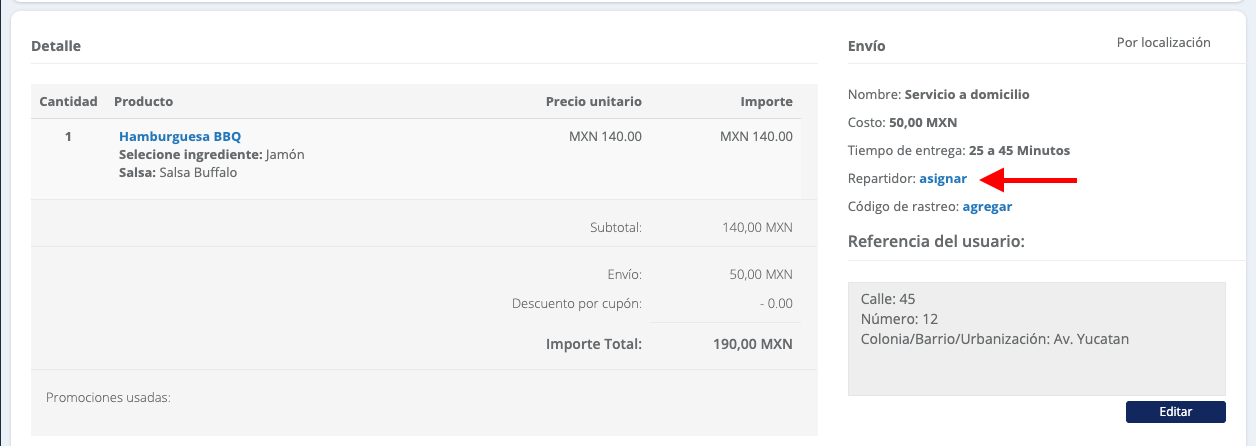
CÓMO INTEGRAR REPARTIDORES A TU DASHBOARD.
Asignación de Repartidores.
Los repartidores tendrán una etiqueta de disponibilidad para ayudarte a la correcta asignación de los pedidos.
- Disponible.
- En servicio.
- No disponible.
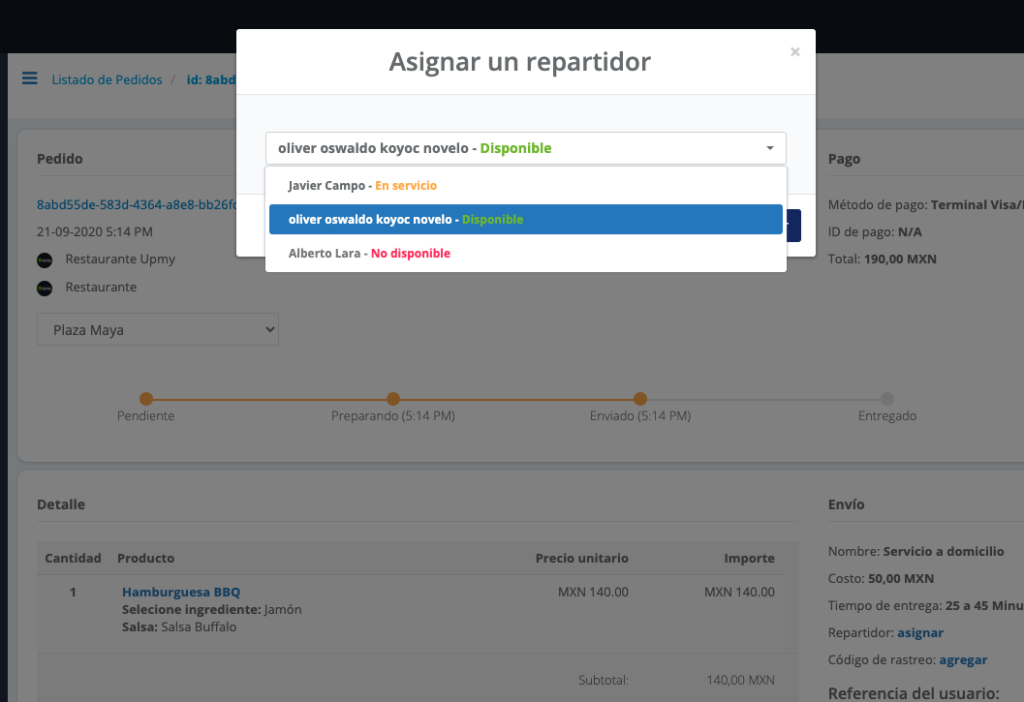
Te explicamos cada uno de los estatus:
DISPONIBLE
Para que un repartidor esté como disponible, debió entrar a su panel y ponerse como DISPONIBLE para empezar a recibir pedidos.
EN SERVICIO
Este estatus indica que el repartidor tiene un pedido asignado que aún no ha sido marcado como ENTREGADO.
Mientras esté en estado EN SERVICIO, el repartidor no puede ponerse como NO DISPONIBLE, por lo que debe marcar como «ENTREGADO» todos sus pedidos para hacerlo.
A un repartidor en estado EN SERVICIO puedes asignarle más pedidos, es decir, un mismo repartidor puede tener 1 o muchos pedidos asignados. Esto para permitir que la misma persona realice varias entregas al mismo tiempo.
NO DISPONIBLE
Cuando un repartidor te aparece como NO DISPONIBLE es porque él se puso como NO DISPONIBLE para tu empresa para evitar que le asignes un pedido sin que pueda atenderlo. Únicamente puede cambiar el estatus el repartidor en su app de repartidor.
NOTA IMPORTANTE
Tus repartidores al iniciar su jornada deben poner su estado como DISPONIBLES sino no podrás asignarles pedidos para entrega.
De esta forma siempre sabrás si un repartidor, está activo, si está disponible para que le asignes servicios o se encuentra atendiendo un pedido.



